Mitä tietää
- Mene toimielimet † tuki † ohjelmistopäivitys † auton päivitys ottaaksesi automaattiset päivitykset käyttöön.
- Mene toimielimet † tuki † ohjelmistopäivitys † Päivitä nyt tarkistaaksesi päivitykset manuaalisesti.
- Jos televisiosi ei voi muodostaa yhteyttä Internetiin, lataa uusin päivitys USB-muistitikulle ja liitä se televisioon manuaalista asennusta varten.
Tässä artikkelissa kerrotaan, kuinka Samsung Smart TV päivitetään. Ohjeet koskevat yleensä useimpia vuoden 2013 jälkeen valmistettuja Samsungin älytelevisioita.
Aseta Samsung Smart TV päivittämään automaattisesti
Voit antaa Samsung Smart TV:si päivittää automaattisesti, jotta sinun ei tarvitse käyttää aikaa sen tekemiseen itse. Vaikka ohjelmisto- ja laiteohjelmistopäivitysten välillä on teknisesti eroja, Samsung käyttää usein termiä «ohjelmistopäivitys» sisällyttääkseen molemmat. Aktivoi tämä ominaisuus noudattamalla näitä ohjeita:
-
Varmista, että televisiosi on yhdistetty Internetiin.
-
Mene toimielimet†
-
Valitse tuki†
-
Valitse ohjelmistopäivitys†
-
Valitse auton päivitys†
Kun käynnistät television ja havaitset uuden päivityksen, se lataa ja asentaa sen ennen kuin voit jatkaa katselua tai käyttää television muita ominaisuuksia. Tämä voi kestää muutaman minuutin päivityksen luonteesta riippuen. Jos valitsit Päivitä automaattisesti -vaihtoehdon ja päivitys tulee saataville, kun katsot televisiota, päivitys ladataan ja asennetaan taustalla ja asennetaan, kun seuraavan kerran kytket television päälle.
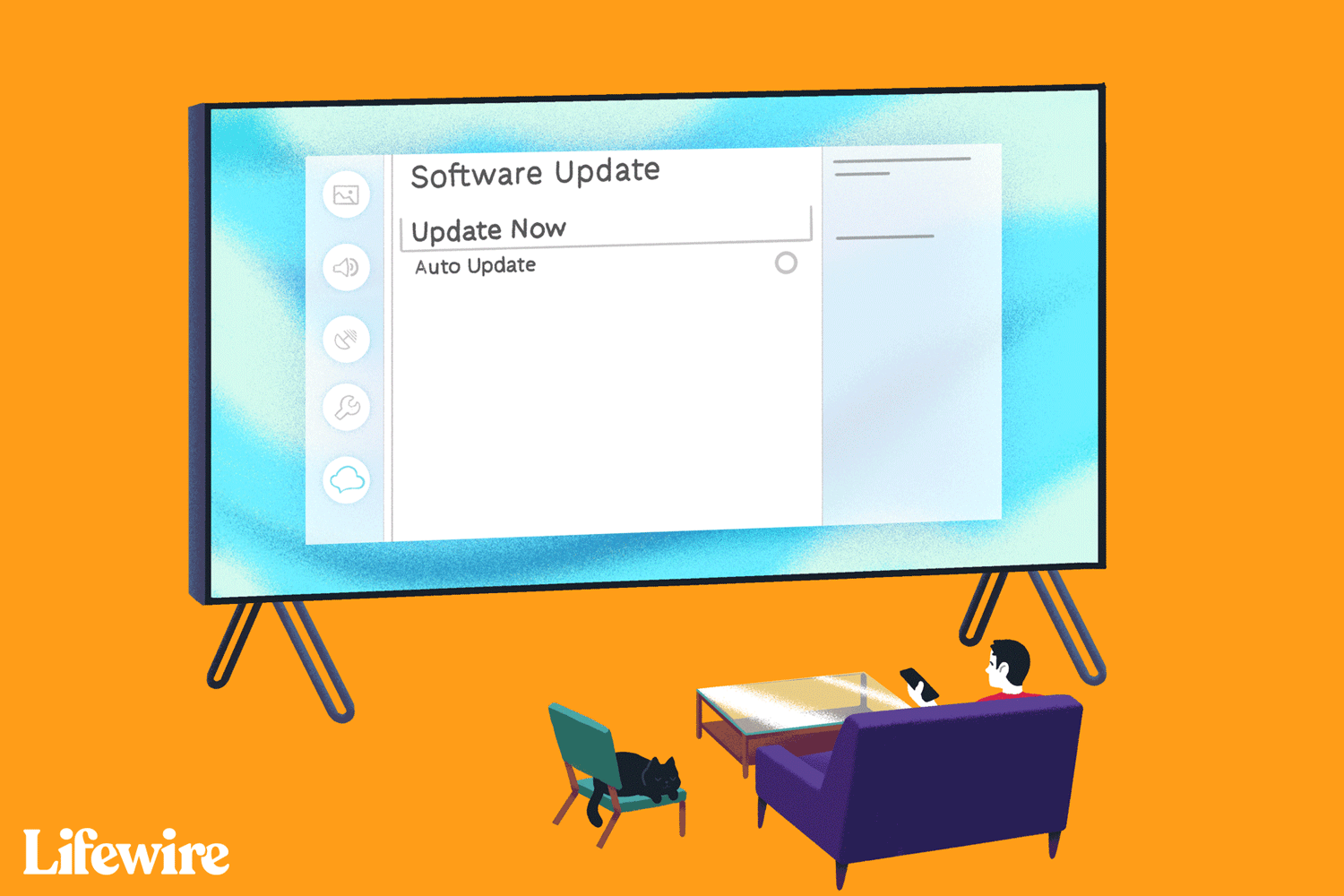
Päivitä televisiosi manuaalisesti Internetin kautta
Jos televisiosi on yhdistetty Internetiin, mutta haluat aktivoida laiteohjelmisto-/ohjelmistopäivitykset manuaalisesti, voit tehdä sen. Tässä ovat vaiheet:
-
Mene toimielimet†
-
Valitse tuki†
-
Valitse ohjelmistopäivitys†
-
Valitse Päivitä nyt† Jos päivitys on saatavilla, lataus- ja asennusprosessi alkaa samalla tavalla kuin yllä olevassa Automaattinen päivitys -osiossa on kuvattu.
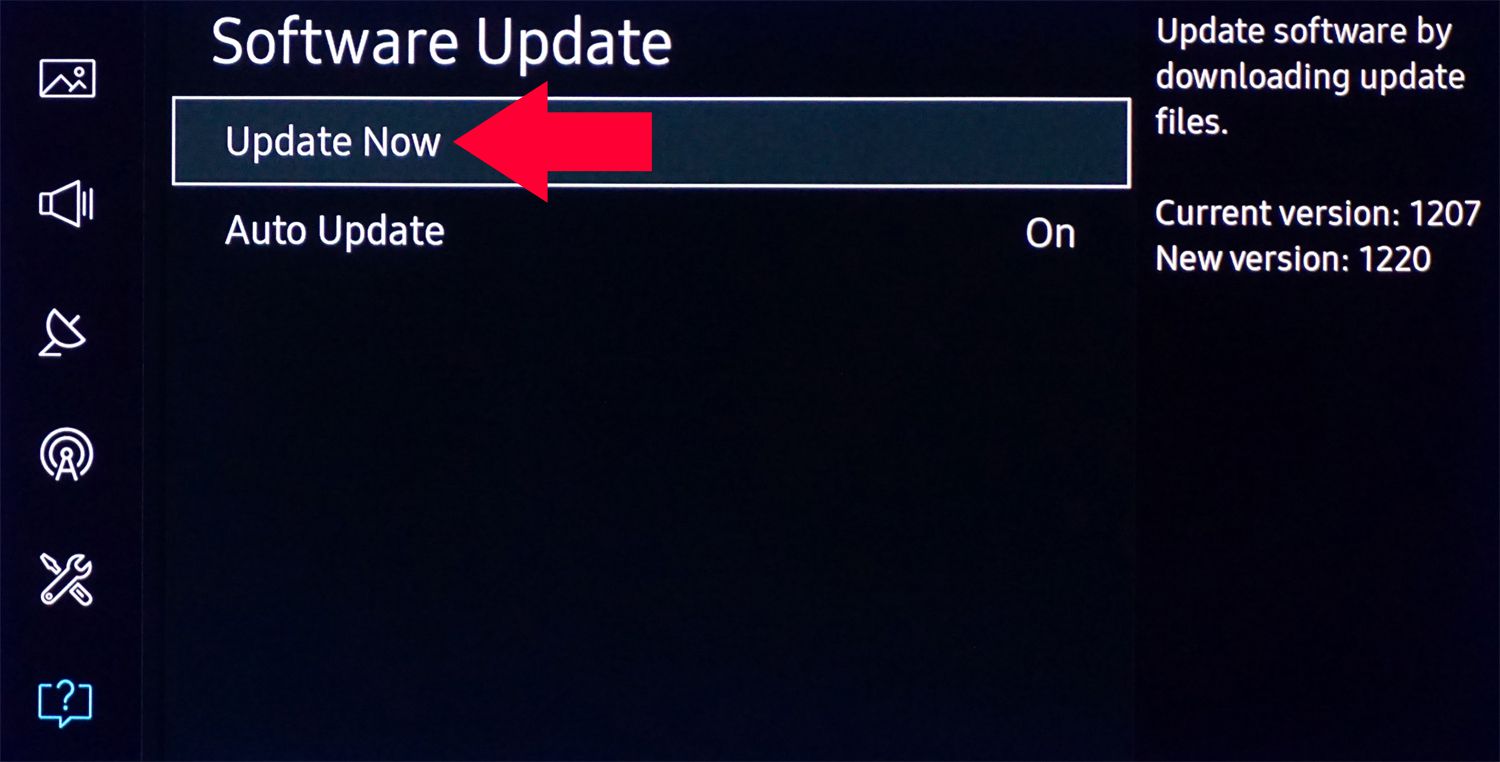
-
Jos päivityksiä ei ole saatavilla, valitse Okei poistuaksesi Asetukset-valikosta ja jatkaaksesi television käyttöä.
Päivitä televisio manuaalisesti USB:n kautta
Jos televisiosi ei ole yhteydessä Internetiin tai jos haluat asentaa ohjelmisto-/laiteohjelmistopäivitykset paikallisesti, voit tehdä tämän USB:n kautta. Jos haluat käyttää tätä vaihtoehtoa, sinun on ensin ladattava päivitys tietokoneeseen tai kannettavaan tietokoneeseen:
-
Siirry Samsungin online-tukisivustolle.
-
Syötä television mallinumero kohtaan Etsi tukilaatikko† Tämän pitäisi viedä sinut TV-mallisi tukisivulle.
- Mallinumerosi pitäisi näyttää tältä: UN40KU6300FXZA.
-
Valitse Tietosivu†
-
Valitse Lataukset tai vieritä alas ilkeä Käyttöoppaat ja lataukset†
-
Valitse Ladata tai Katso lisää†
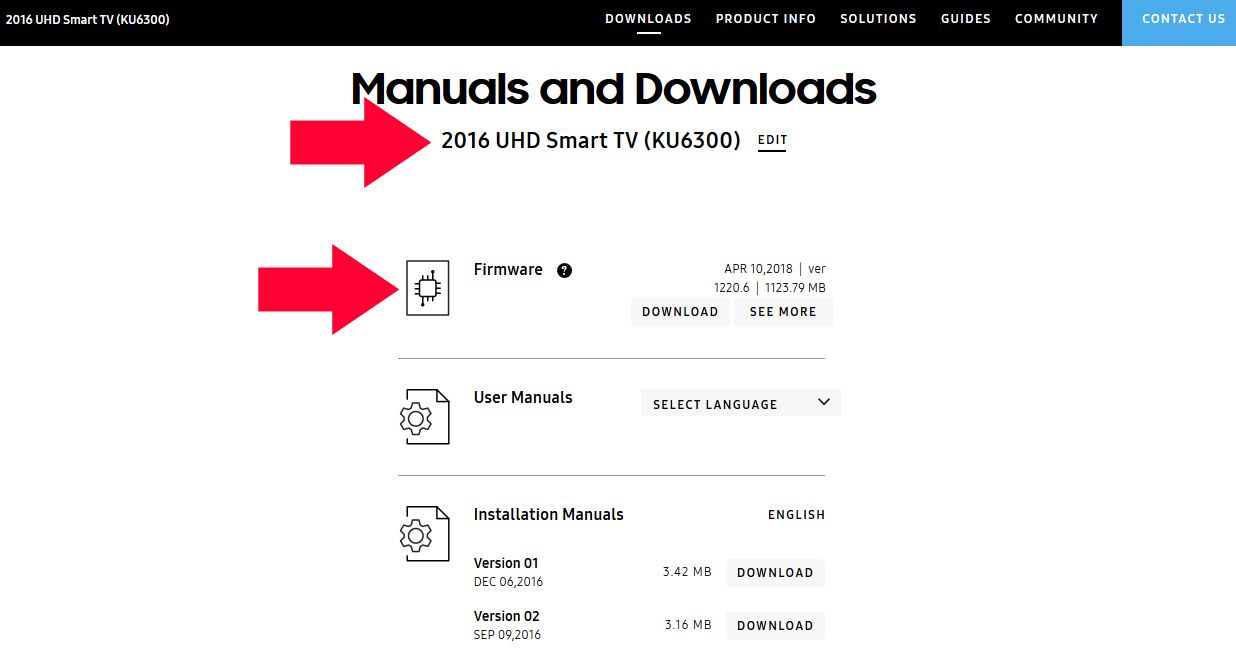
-
Lataa ohjelmisto-/laiteohjelmistopäivitykset tietokoneellesi tai kannettavalle tietokoneellesi. Sivustolta lataamasi laiteohjelmistotiedosto on pakattu tiedosto, jonka laajennus on .EXE†
-
Liitä USB-tikku tietokoneeseen tai kannettavaan tietokoneeseen.
-
Suorita lataamasi tiedosto: Kun sinulta kysytään, mistä haluat purkaa tiedoston sisällön, valitse USB-muistitikku, jonka kapasiteetti on riittävä.
-
Kun lataus on valmis ja purettu USB-muistitikulle, liitä se television USB-porttiin. Jos sinulla on useampi kuin yksi USB-portti, varmista, ettei USB-portteihin ole kytketty muita USB-laitteita.
-
Valitse television kaukosäätimellä Koti tai Smart Hub kuvakeSitten toimielimet kuvaketta TV-ruudulla, joka näyttää vaihteelta.
-
Vieritä alas ja valitse tuki†
-
Valitse ohjelmistopäivitys ja sitten Päivitä nyt†
-
Valitse USB vaihtoehto. Näet näytöllä viestin, jossa lukee «Skannaa USB. Tämä voi kestää yli 1 minuutin.»
-
Aloita päivitys noudattamalla muita kehotteita.
-
Kun prosessi on valmis, Samsung Smart TV sammuu automaattisesti ja käynnistyy sitten uudelleen, mikä osoittaa, että ohjelmistopäivitys on asennettu onnistuneesti ja se on valmis käytettäväksi.
-
Tarkistaaksesi, että olet päivittänyt ohjelmiston, siirry osoitteeseen: toimielimetvalitse ohjelmistopäivityskuin Päivitä nyt† TV ilmoittaa, että sinulla on uusin päivitys.
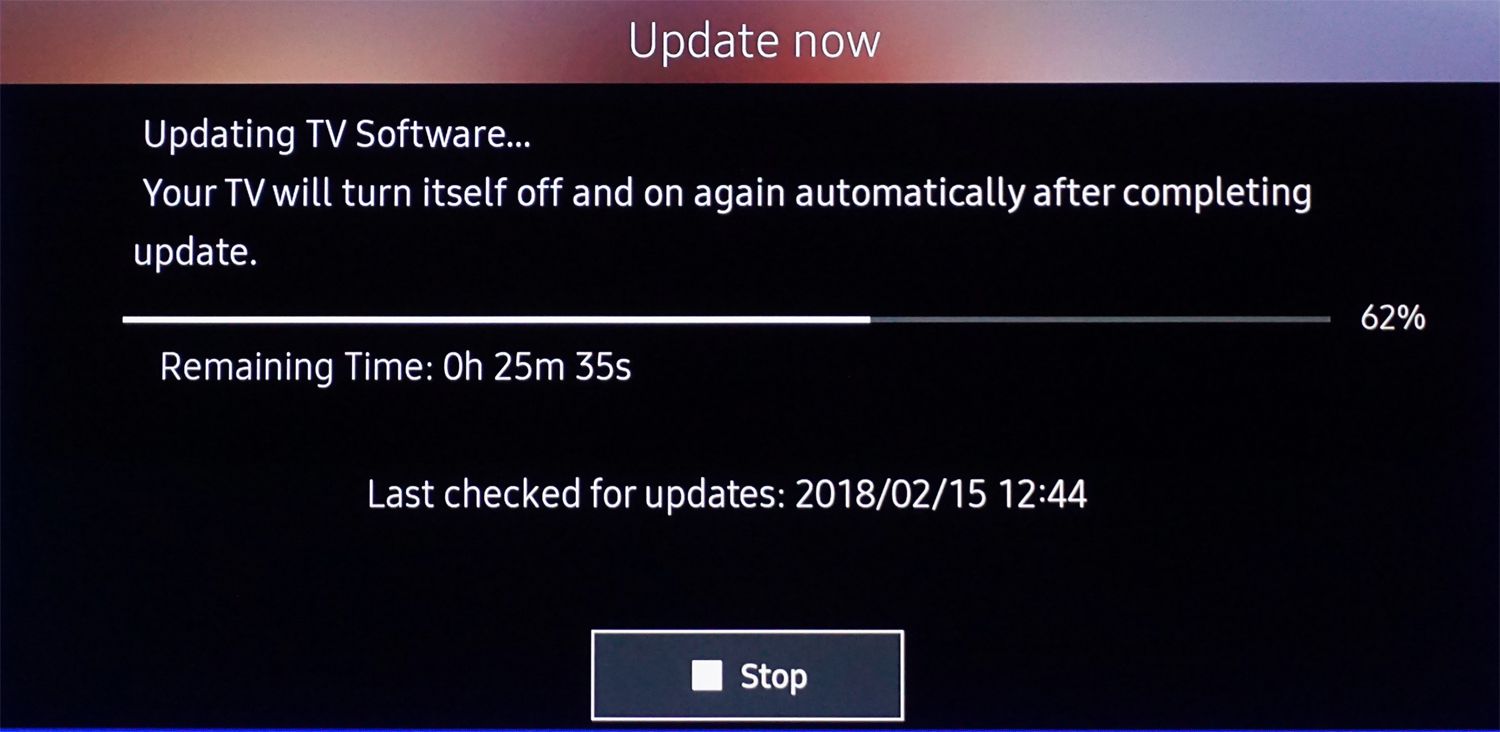
Älä sammuta televisiota päivitysprosessin aikana. Television pitäisi pysyä päällä, kunnes päivitys on valmis. Televisio käynnistyy ja sammuu automaattisesti, kun ohjelmistopäivitys on valmis, mikä käynnistää television uudelleen. Päivityksen luonteesta riippuen ääni- ja videoasetukset voidaan palauttaa tehdasasetuksiin ohjelmistopäivityksen jälkeen.
Päivitä sovellukset Samsung Smart TV:ssä
Jos haluat jatkaa Smart TV:hen asennettujen Samsung-sovellusten käyttöä, varmista, että sinulla on uusimmat versiot. Tämä on erillään television järjestelmäohjelmiston tai laiteohjelmiston päivittämisestä, koska jokaisella sovelluksella on oma rakenne. Helpoin tapa pitää sovelluksesi ajan tasalla on antaa television tehdä se automaattisesti. Määritä tämä seuraavasti:
-
paina Älykäs keskus/koti paina Samsung-televisiosi kaukosäädintä.
-
Valitse Smart Hubin kotivalikosta sovelluksia†
-
Valitse Sovellukseni†
-
Valitse Vaihtoehdot ja varmista auton päivitys asetettu päällä† Jos et halua sovellusten päivittyvän automaattisesti, aseta Automaattinen päivitys -asetukseksi Pois.
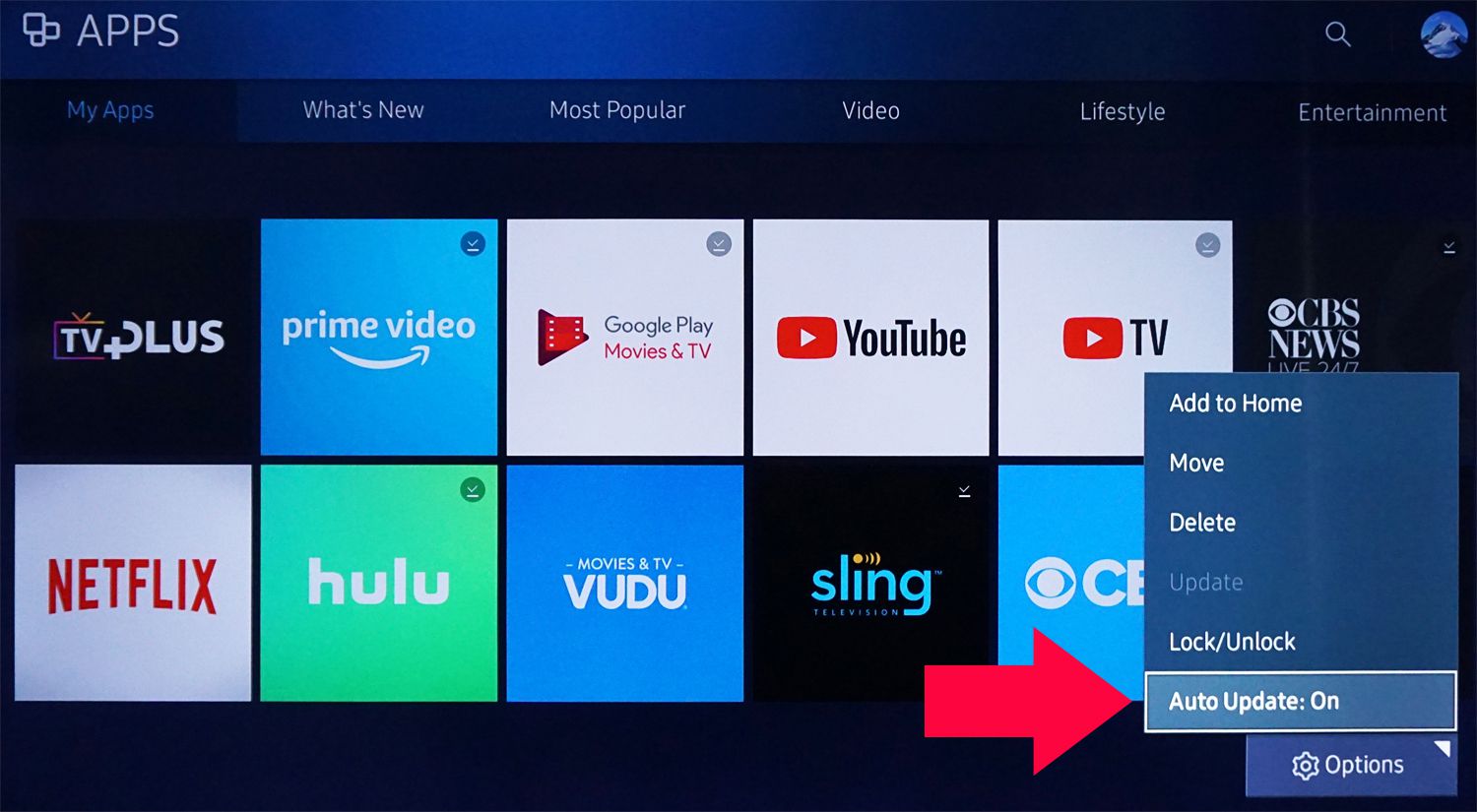
-
Jos käytät manuaalista vaihtoehtoa, saat ilmoituksen, jos päivitys on saatavilla, kun valitset yksittäisen sovelluksen. Aloita päivitys seuraamalla muita viestejä tai kehotteita.
-
Kun päivitys on valmis, sovellus avautuu käytettäväksi.
Jos omistat vanhemman Samsung Smart TV:n, kuten sellaisen, joka on julkaistu ennen mallivuotta 2016, sovellusten päivittämiseen vaadittavissa vaiheissa saattaa olla joitain eroja:
2015 mallit: Paina Valikko paina kaukosäädintä, valitse Smart Hub † Automaattinen sovellusten ja pelien päivitys † päällä†
2014 mallit: Paina Valikko paina kaukosäädintä. Valitse Smart Hub † Sovelluksen asetukset † Automaattinen päivitys†
2013 mallit: Paina Smart Hub valitse kaukosäätimestäsi sovelluksia † Lisää sovelluksiaja noudata muita ohjeita.
Se tulee alas
Riippuen siitä, mikä vuosimalli ja Samsung Menu/Smart Hub -versio sinulla on, valikkojen ulkoasu voi vaihdella, samoin kuin tavassa, jolla käytät järjestelmä- ja sovelluspäivitystoimintoja. Jos et ole varma tarkoista vaiheista, katso painettua käyttöohjetta tai sähköistä ohjekirjaa Samsung Smart TV:n näytöllä.
